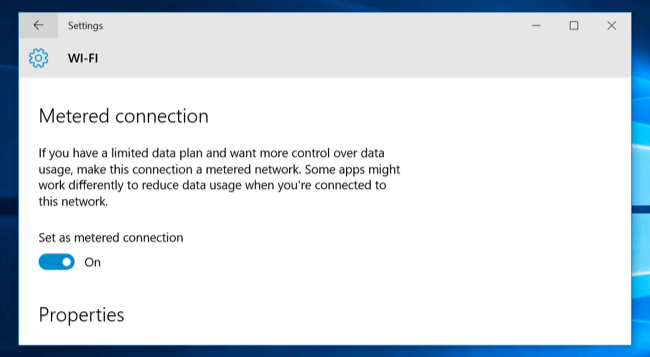Ved Admin
Windows 10 har slukket for mange fleksible funktioner, som vi brugte i tidligere versioner af windows. En af dem tillod brugeren at beslutte, om de ville have opdateringer, og hvornår de ville have det. For langsomme eller begrænsede bredbåndsforbindelser er det et rigtigt rod, da windows begynder at downloade opdateringerne baggrunden automatisk og rammer din båndbreddegrænse meget hårdt. I denne artikel vil jeg vise dig, hvordan du gør det slå automatisk opdatering fra i Windows 10.
Sådan deaktiveres automatisk opdatering af Windows 10
For at deaktivere automatisk opdatering i Windows 10 PC skal du følge nedenstående trin.
Trin 1 # Trykke Windows-nøgle + R
Trin 2 # En kørselsboks vises. Skriv nu services.msc i løbet.
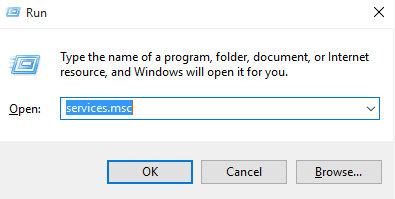
Trin 3 # Find nu begrebet, der siger, fra listen over tjenester, der kommer Windows opdatering.
Trin 4 # Dobbeltklik på den. Skift starttype til deaktiveret.
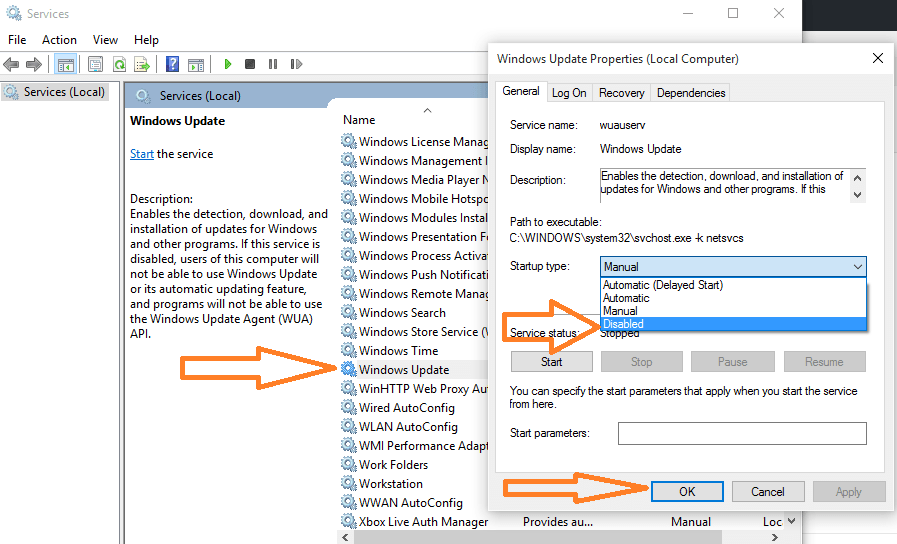
Genstart dit system for at ændringer skal træde i kraft.
Færdig. Du har lige deaktiveret Windows 10-tjenesten, og den opdateres ikke automatisk, når du starter dine Windows igen.
Alternativ mulighed
Indstil din wi-fi eller mobilforbindelse til målt. Windows downloader ikke opdateringer over afmålte forbindelser.